Kako popraviti iPad ažuriranje zaglavi
Ažuriranje iPada je jedno od najvažnijihstvari koje možete učiniti. Ne samo da će se ažuriranjem riješiti određenih grešaka koji mogu uzrokovati probleme u radu uređaja, nego će i ažuriranje uvesti nove značajke koje vam olakšavaju korištenje uređaja. To je primarni razlog što je obično tako puno iščekivanja za novo ažuriranje za iOS.
Ali također nije neuobičajeno iskustvoproblema tijekom ažuriranja uređaja. Jedna od najčešćih je kada se ažuriranje iPada zaglavi prilikom provjere. Većina ljudi izvijestila je da čeka ažuriranje ažuriranja satima, a samo da bi bila razočarana. No kao što ćemo vidjeti u ovom članku, postoji puno načina kako se ovaj problem ukloni i ponovno pokrene ažuriranje.
1. Ponovno pokrenite iPad
Prvo što želite učiniti kako biste pokušali popraviti iPad koji je zaglavljen u načinu ažuriranja je ponovno pokrenuti uređaj. Slijedite ove jednostavne korake da biste to učinili;
1. korak: Držite iPad tipku za spavanje / buđenje dok ne vidite opciju "slajd za isključivanje".
2. korak: Kliznite kako biste isključili uređaj, a zatim pričekajte da zaslon postane potpuno crn.
Korak 3: Sada ponovo pritisnite tipku Sleep / Wake dok se na ekranu ne pojavi Apple logo.
2. Odjava iz Applea i prijava
Prije nego što pokušate ponovo pokrenuti ažuriranje, možda želite odjaviti se iz Applea, a zatim se prijaviti. Da biste to učinili, slijedite ove jednostavne korake;
1. korak: otvorite aplikaciju Postavke na vašem iPadu i dodirnite Apple ID na vrhu.
2. korak: Pomaknite se prema dolje da biste pronašli "Odjava" i dodirnite ga.

Korak 3: Unesite lozinku za iCloud Apple ID, a zatim dodirnite "Isključi".
Korak 4: Sada pričekajte nekoliko sekundi, a zatim dodirnite "Prijavite se na svoj iPad."
Korak 5: Unesite svoj Apple ID i lozinku.
3. Ponovo pokrenite Wi-Fi usmjerivač
Budući da vam je potrebna Wi-Fi veza za ažuriranjeproblem, mogao bi biti problem s usmjerivačem. Dakle, ako sve što ste dosad napravili nije dalo rezultata. Možda želite ponovo pokrenuti Wi-Fi usmjerivač. Upute za ponovno pokretanje usmjerivača ovise o proizvođaču. Prije pokušaja ponovnog pokretanja pročitajte njihove upute.
4. Resetiraj sve postavke
Ako želite ispraviti uređaj, pokušajte resetirati sve postavke. Da biste to učinili, slijedite ove jednostavne korake;
Korak 1: Otvorite postavke na vašem iPadu, a zatim dodirnite "Općenito".
2. korak: Pomaknite se prema dolje da biste pronašli "Poništi" i dodirnite ga.
Korak 3: Dodirnite "Izbriši sve sadržaje i postavke" i dodirnite "Izbriši".
Korak 4: Potvrdite radnju dodirom na "Erase" ponovo, a zatim unesite svoj pristupni kôd.
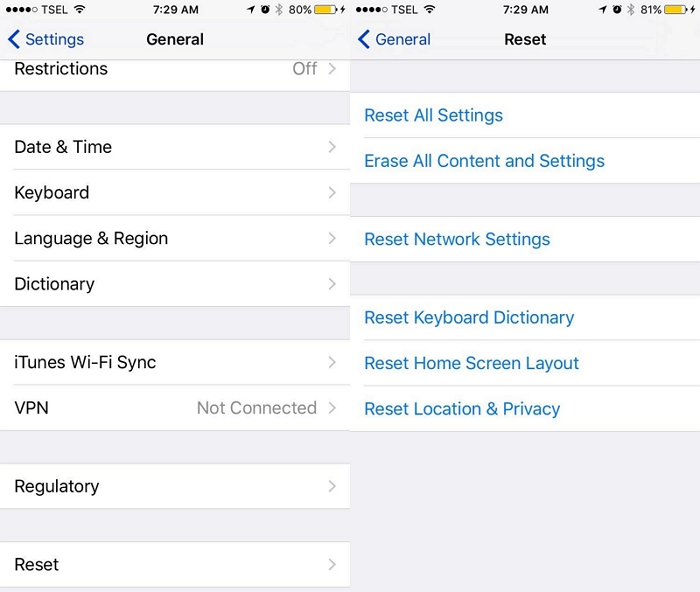
5. Ažurirajte iPad u iTunesu
Ako OTA ažuriranje i dalje ne uspije, možete ažurirati iPad u iTunesu. Da biste to učinili, slijedite ove jednostavne korake;
Korak 1: Spojite iPad na računalo i zatim pokrenite iTunes.
2. korak: Kliknite karticu Sažetak, a zatim kliknite "Provjeri ažuriranje".

Korak 3: Kliknite na "Preuzmi ažuriranje" i po upitu unesite pristupni kôd.
6. Popravite iPad Stuck Update bez gubitka podataka
Ako ažuriranje i dalje neće biti dovršeno, vašuređaj možda ima skriveni problem softvera koji ga sprečava da se ažurira. U ovom slučaju, možda bi bila dobra ideja da se riješi problem treće strane kao što je Tenorshare ReiBoot. Tenorshare ReiBoot dizajniran je za pristup bilo kojem neispravnom iOS uređaju i uklanjanje svih problema koji uzrokuju problem.
Za korištenje ReiBoot-a za popravljanje iPada koji je zapeo za provjeru ažuriranja, slijedite ove vrlo jednostavne korake;
1. korak: preuzmite i instalirajte ReiBoot na svoje računalo, a zatim pokrenite program. Spojite iPad na računalo i nakon što ga program prepozna, kliknite na "Fix All iOS Stuck".

Korak 2: Kliknite na "Preuzmi" za preuzimanje i instaliranje najnovijeg softvera za iPad.

Korak 3: Kada je preuzimanje dovršeno, kliknite na "Pokreni popravak" kako biste započeli popraviti uređaj.
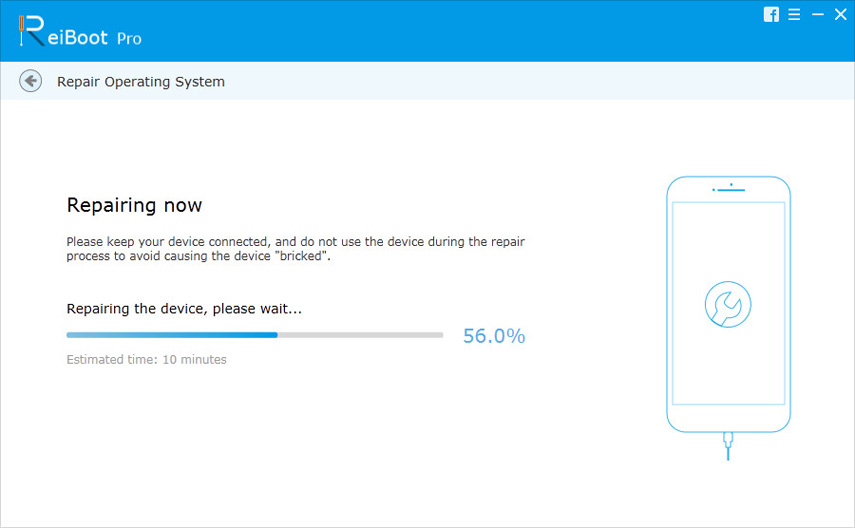
Uređaj držite povezanim tijekom cijelog postupka i trebao bi se ponovno pokrenuti u normalnom načinu nakon završetka postupka.
Nadamo se da će sljedeći put biti vaš iPadzaglavili na ažuriranju; imat ćete potrebne alate za uklanjanje problema. ReiBoot je posebno učinkovit u tome što ne samo popravlja ovaj problem već i mnoge druge probleme sa iOS-om.









